浏览器如何设置主页 浏览器主页设置方法
更新日期:2023-10-19 22:30:45
来源:转载
手机扫码继续观看

现在很多流氓软件在安装之后都会修改您的浏览器主页,如果浏览器主页被修改了怎么能够改回来呢?其实设置主页的方法是非常简单的,几个步骤就可以实现,下面就来看看设置主页的具体操作方法。
现在很多朋友使用电脑就是为了看看小说浏览一下新闻,这就需要我们打开浏览器了,但是每次打开浏览器在打开喜欢的网页很麻烦,您可以直接将喜欢的页面设置成主页,那么如何设置主页。今天小编就来跟你说说浏览器如何设置主页的方法。
浏览器如何设置主页:
1.首先打开浏览器,在浏览器的右上角点击工具菜单中的Internet选项。
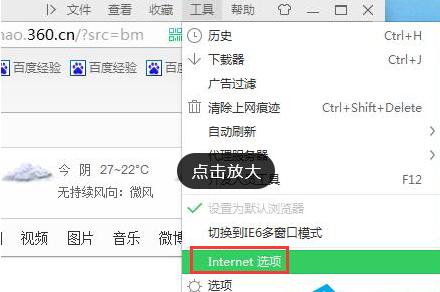
设置主页图-1
2.在”Internet选项“窗口中切换至”常规“选项卡,然后在主页栏的输入框中输入主页地址,点击“确定”完成设置。

如何设置主页图-2
3.重新打开浏览器,就会发现当前窗口中打开了新设置的主页。

如何设置主页图-3

设置主页图-4
以上就是浏览器如何设置主页的方法了,希望对您有帮助。
该文章是否有帮助到您?
常见问题
- monterey12.1正式版无法检测更新详情0次
- zui13更新计划详细介绍0次
- 优麒麟u盘安装详细教程0次
- 优麒麟和银河麒麟区别详细介绍0次
- monterey屏幕镜像使用教程0次
- monterey关闭sip教程0次
- 优麒麟操作系统详细评测0次
- monterey支持多设备互动吗详情0次
- 优麒麟中文设置教程0次
- monterey和bigsur区别详细介绍0次
系统下载排行
周
月
其他人正在下载
更多
安卓下载
更多
手机上观看
![]() 扫码手机上观看
扫码手机上观看
下一个:
U盘重装视频












